
SKONの使い方 Vol.2 プロフィール
こんにちは、SKONです。
前回の「SKONの使い方 Vol.1 アカウント作成と機能紹介」はいかがでしたか?
Vol.2ではプロフィール画面の見方や更新、マルチプロフィールの作成について解説します。
1. プロフィールを表示する
画面下のナビゲーションバーの右にあるプロフィールアイコンをタップすると開きます。

2. プロフィールの編集
プロフィール画面の鉛筆マークのプロフィール編集ボタンをタップすると開きます。
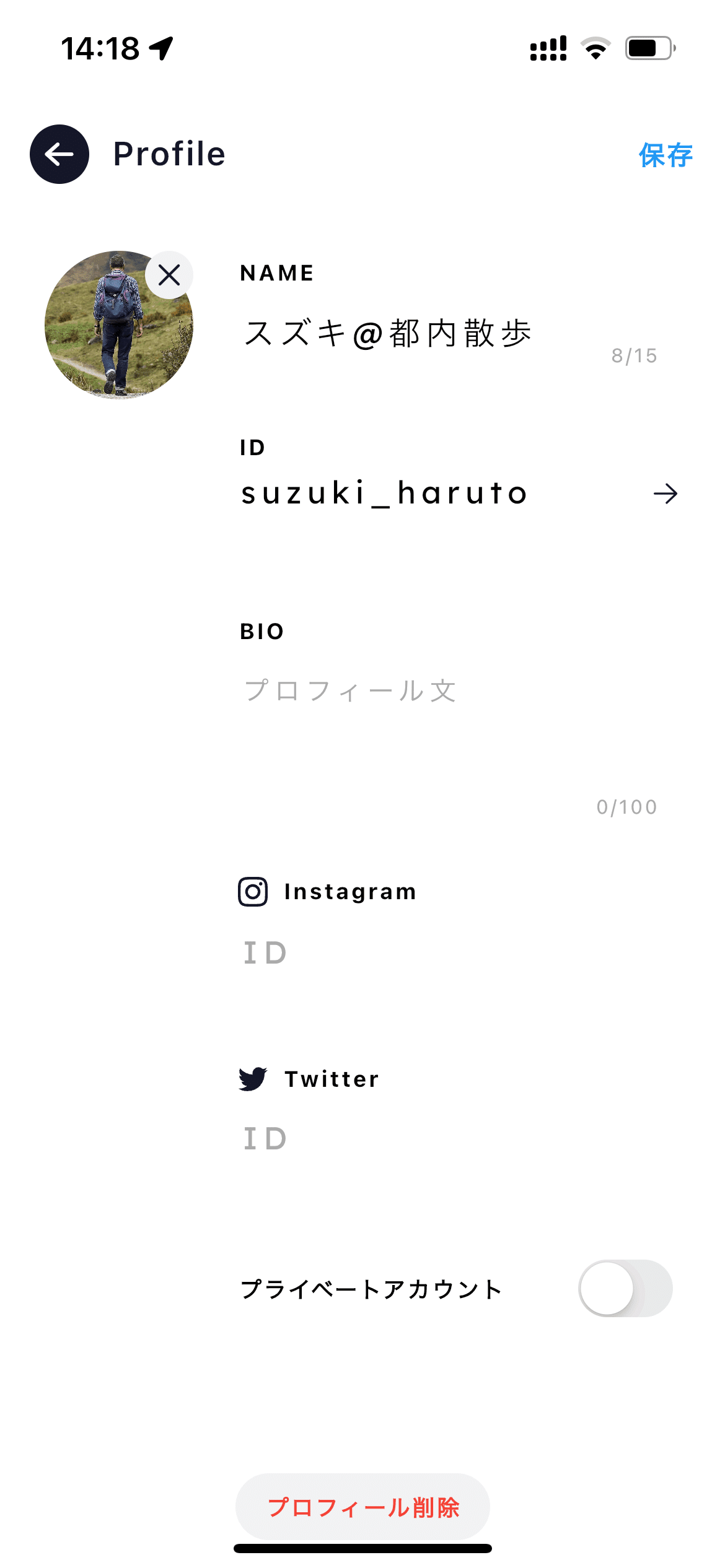
プロフィール画像、名前、ID、プロフィール文、Instagram ID、Twitter IDを設定できます。
また、プライベートアカウントを有効にすることでフォローしていない方からアーカイブなどが見えないようにすることができます。
3. プロフィールの切り替え
画面下のナビゲーションバーの右にあるプロフィールアイコンをロングタップすると開きます。

4. プロフィールの作成
プロフィール切替画面下の「プロフィールを作成」ボタンをタップすると開きます。
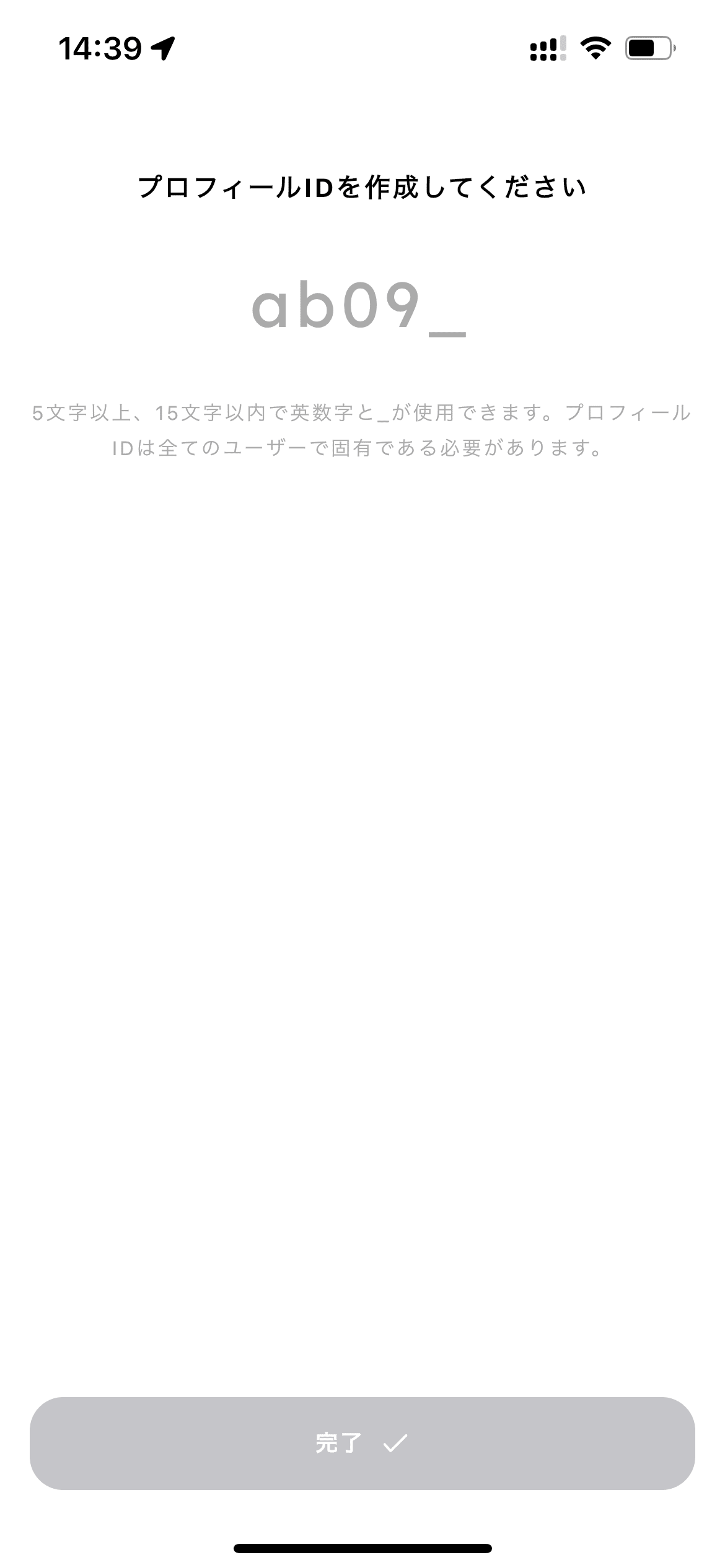
5. 最後に
ここまでお付き合いいただきありがとうございます。
また、次回のSKONの使い方でお会いしましょう!
お問い合わせ
下記のお問い合わせフォームからお問い合わせください。
https://docs.google.com/forms/d/e/1FAIpQLSe8JIL6INeMcuyFBzEOKAjCOvAjNoKeCj6tsqW2xQQql_V1-w/viewform
※ 画像は2023年6月5日時点のものです。
「Instagram(インスタグラム)」はMeta Platforms, Inc.の登録商標です。
「Twitter(ツイッター)」はX Corp.の登録商標です。
この記事が気に入ったらサポートをしてみませんか?
